- Base de conocimientos
- Cuenta y configuración
- Correo vinculado
- Resumir una cadena de correos electrónicos en la aplicación móvil de HubSpot para iOS
Resumir una cadena de correos electrónicos en la aplicación móvil de HubSpot para iOS
Última actualización: 2 de abril de 2025
Disponible con cualquiera de las siguientes suscripciones, a no ser que se indique de otro modo:
Puedes utilizar la IA para resumir rápidamente el contenido de un hilo de correo electrónico en la aplicación móvil de HubSpot para iOS, lo que puede ser especialmente útil si estás pasando un correo electrónico a otro representante de ventas o necesitas entender el contexto de los correos electrónicos anteriores en el hilo antes de responder.
Nota: Evite compartir cualquier información sensible en sus entradas de datos habilitadas para las funciones de IA, incluidos sus prompt. Los administradores pueden configurar las funciones de IA generativa en los ajustes de gestión de cuentas. Para obtener información sobre cómo HubSpot AI utiliza tus datos para ofrecer una IA de confianza, en la que tú tienes el control de tus datos, puedes consultar nuestras Preguntas frecuentes sobre la confianza en HubSpot AI.
Recomendaciones para el contenido generado con inteligencia artificial
- Corrige y edita tus contenidos generados por IA antes de publicarlos.
- Equilibra el uso de contenido generado mediante IA con contenido escrito por humanos. Puedes editar o personalizar fácilmente un resumen y también etiquetar a un compañero de equipo junto al contenido generado.
- Aunque HubSpot cuenta con medidas de seguridad, la función de resumen puede generar ocasionalmente información incorrecta, tendenciosa, ofensiva o engañosa. Verifica la exactitud del contenido resultante, especialmente las estadísticas o los hechos.
- El amplio modelo lingüístico que utiliza esta función tiende a producir resultados incoherentes en lenguas distintas del inglés. HubSpot está trabajando para mejorar el servicio en estos idiomas a corto plazo. Por ahora, es necesario comprobar con mucho cuidado la exactitud y claridad del contenido generado en idiomas distintos al inglés.
Cambiar la configuración de los asistentes de IA
Antes de poder utilizar la función de resumen para tus correos electrónicos uno a uno en la aplicación móvil de HubSpot, debes activar la configuración de IA en tu cuenta:
- En tu cuenta de HubSpot, haz clic en el icono de settings Configuración en la barra de navegación superior.
- En el menú de la barra lateral izquierda, en la sección Administración de cuentas, navega hasta IA.
- En la pestaña Acceso de tu configuración de IA, haz clic para activar la opción Dar acceso a los usuarios a las herramientas y a las funciones de IA generativa.
- Para personalizar su contenido, haga clic para activar el interruptor CRM Data y Customer conversation data. Se recomienda para generar resultados relevantes para tu empresa. Más información sobre la gestión de la configuración de AI.
Generar un resumen para un correo electrónico individualizado
Para generar un resumen de un correo electrónico en la aplicación móvil de HubSpot para iOS:
- Abre la aplicación de HubSpot en tu dispositivo móvil.
- Toca Menú y luego Contactos en la barra lateral izquierda.
- Toca el nombre de un contacto.
- En la pestaña Actividad, localiza y toca la cadena de correos electrónicos que deseas resumir.
- Toca Generar resumen.
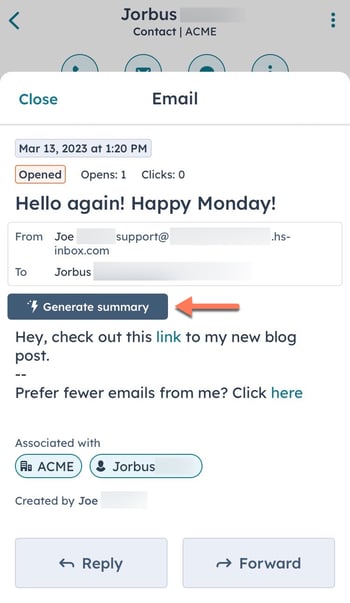
- Tras un breve retardo, aparecerá un resumen de la cadena de correos electrónicos.
- Toca Guardar para guardar el resumen de la conversación en el registro del contacto.
- Puedes tocar los tres puntos verticales de la parte superior derecha de la sección de resumen para actualizarla, borrarla o copiar el texto del resumen para pegarlo en otro sitio.